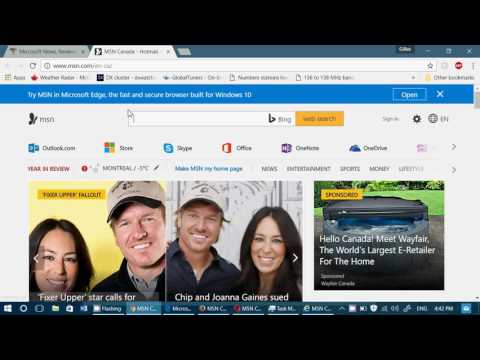Comme les lecteurs réguliers le savent bien, je suis un grand fan d’AutoHotkey pour automatiser toute mon expérience informatique… mais sous Windows 7 et Vista, il existe une grave limitation, car vous ne pouvez pas exécuter de script en tant qu’administrateur par défaut. Cela signifie que vos touches de raccourci ne peuvent pas interagir avec Windows s'exécutant en mode Admin… alors, comment pouvons-nous résoudre ce problème?
Il y a trois solutions à ce problème:
- Complètement désactiver le contrôle de compte d'utilisateur - Ce n'est pas la meilleure solution pour des raisons de sécurité, mais cela fonctionne.
-
Compilez votre script dans un exécutable.
- Piratez le registre et ajoutez «Exécuter en tant qu'administrateur» dans le menu contextuel.
Compiler le script en tant qu'exécutable
Tout ce que vous avez à faire est de cliquer avec le bouton droit sur le script, de choisir «Compiler le script»…


Registre manuel pirater pour AutoHotkey "Exécuter en tant qu'administrateur"
Ouvrez regedit dans la zone de recherche ou d'exécution du menu Démarrer, puis recherchez la clé suivante:
HKEY_CLASSES_ROOTAutoHotkeyScriptShell

| prénom | Valeur |
| (Défaut) | “C: Program Files AutoHotkey AutoHotkey.exe” “% 1”% * |
| Commande isolée | “C: Program Files AutoHotkey AutoHotkey.exe” “% 1”% * |
La clé par défaut devrait déjà être là, il suffit de définir la valeur.
Désormais, lorsque vous cliquez avec le bouton droit sur un script AutoHotkey, l'option Exécuter en tant qu'administrateur s'affiche:

Télécharger Registry Hack
Téléchargez, extrayez et double-cliquez sur le fichier AdminAutoHotkey.reg pour entrer les informations dans le registre. Un script de suppression est également inclus.
Notez que ce hack de registre ne fonctionnera que si vous avez installé AutoHotkey à l’emplacement par défaut, sinon vous devrez modifier les chemins.
Télécharger AdminAutoHotkey Registry Hack